Jak získat lepší přenos na Android TV s přijímačem Google Cast Beta

Pokud jste uživatelé Android TV, pravděpodobně jste použili funkci castingu - to, jako Chromecast. Historicky to neposkytuje to nejlepší zážitek, ale nová beta budova slibuje naději.
SOUVISEJÍCÍ: Co je to Android TV a jaké Android TV Box mám koupit? Srovnáváme se s Chromecastem příliš dobře, ale Google konečně provede nějaké změny (snad). Nedávno vydala novou beta verzi Casting Receiver for Android TV, která bude prvním místem, kde se objeví nové funkce a vylepšení.
Než se dostaneme k tomu, jak se zapojit do tohoto nového beta programu, očekávání. Nebudete mít úplně nový zážitek z castingu, jakmile se přesunete do beta programu. Toto je počáteční verze, takže je pravděpodobné, že v tomto okamžiku bylo provedeno jen několik malých změn. Co vám to přinese, jsou však nejnovější funkce a opravy
předtím, než se rozvinou k masům, které běží na stabilní sestavě. Takže vaše věci by měly fungovat lépe dříve. S touto námitkou z cesty, nechte si nastavit v tomto beta programu.
Stejně jako u všech beta programů v Obchodu Google Play, nejprve se musíte stát testerem pro aplikaci. Chcete-li to provést, přejděte na stránku testování přijímače Google Cast a klikněte na tlačítko "Staň se zkušebníkem". Pokud jste to ještě neudělali, musíte se přihlásit k účtu Google přidruženému k vašemu televizoru Android.
Tím se zapíšete do programu beta programu Google Cast Receiver. Aplikace se automaticky aktualizuje na jednotce Android TV - protože je součástí základního softwaru - ale můžete najít odkaz Google Play těsně pod textem "Jste tester", pokud jej chcete zkontrolovat na webu. Může to chvíli trvat, než nastane aktualizovaná změna kanálu, takže se nejedná o alarm, pokud není okamžitě k dispozici.
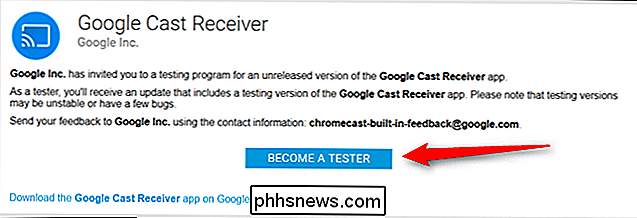
Všimněte si, že beta aplikace v Google Play používají stejný odkaz jako stabilní verze - beta je spojena s vaším účtem, takže není třeba druhý odkaz. Budete vědět, že jste přihlášeni do programu, protože na konec názvu aplikace se přidá (Beta).
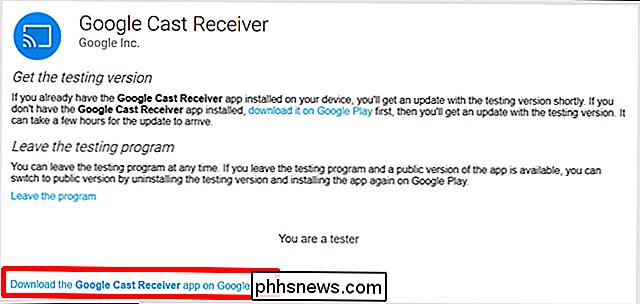
Odtud je vše docela automatizované. Aktualizace jsou nainstalovány tak, jak jsou k dispozici, a nemusíte dělat nic víc. To znamená, že pokud byste si někdy všimli, že je něco ošklivějšího, nebo obecně horšího, určitě byste o tom měli informovat tým, že nám předloží zprávu o chybě na adresu [email protected]. To jim pomáhá nalézt a identifikovat chyby při zavádění nového kódu.
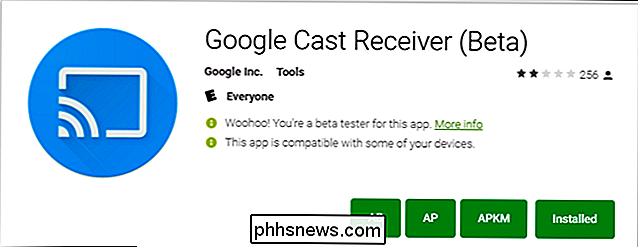
A to přináší jeden konečný bod, který si pamatujete: tento
je beta software, takže pravděpodobně nebude dokonalý. V některých případech může beta skutečně zlomit věci, které dříve fungovaly, ale to je riziko, které jste vzali tím, že se rozhodnete pro program beta. Pokud se v jakémkoli okamžiku chcete vrátit zpět na stabilní kanál, prostě se vraťte zpět na odkaz Staňte se testerem a klikněte na odkaz "Ponechte program". Hodně štěstí! A dejte nám vědět v komentářích, jak vaše zkušenosti s beta jde
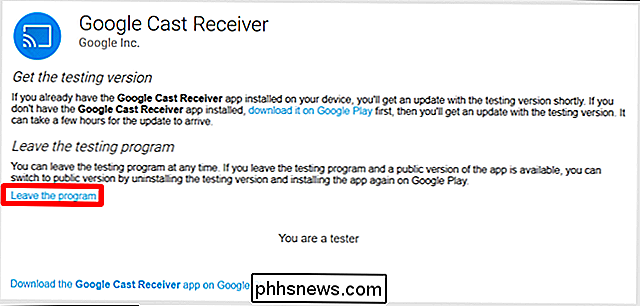

Jak zablokovat váš Mac, když jste u vás
Unavený z vašich dětí nebo spolubydlících, když na váš účet Facebook pošlou hloupé věci pokaždé, když opustíte pokoj? Jediné, co musíte udělat, je zablokovat Mac, aby je udržel mimo. Když uzamknete svůj Mac, můžete jej odemknout pouze pomocí svého hesla - nebo vašeho odrazu, pokud máte nový MacBook Pro s Touchbar.

Nejlepší způsob, jak řídit všechna vaše zařízení Smarthome z jednoho místa
ČíM víc komplikovanějších výrobků, které jste na svůj dům nahromaděli, je složitější to všechno dohromady integruje a bezproblémově je ovládá. Pokud jste v této situaci, zde jsou nejlepší způsoby, jak můžete ovládat všechna vaše smarthome zařízení. Problém Smarthome je stále velmi nová a někdy matoucí oblast techniky a neexistuje žádný standard pro integraci všechny vaše smarthome gadgets, takže je můžete ovládat z jednoho jednoduchého rozhraní.



